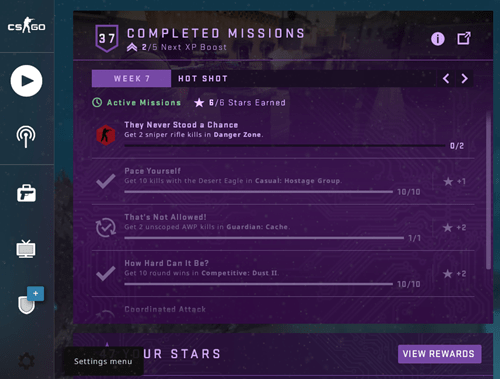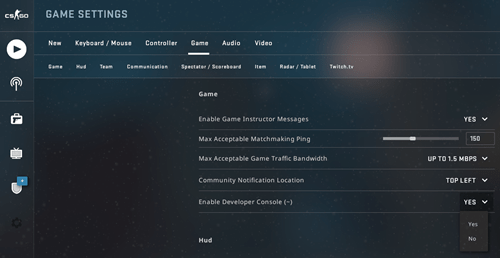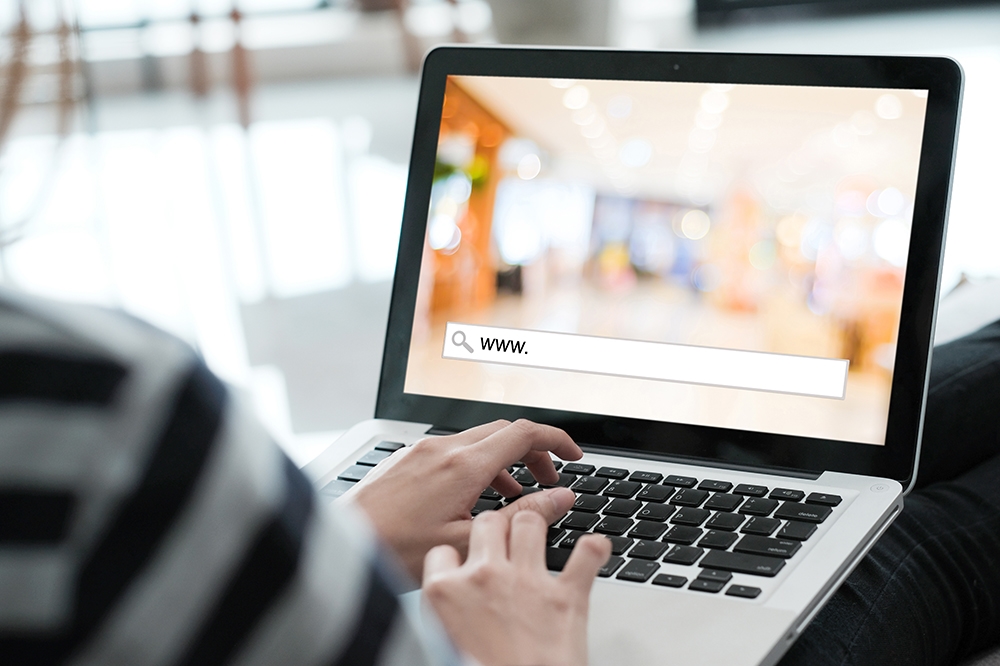Counter-Strike Global Offensive, 줄여서 CSGO는 현재 절정에 달합니다. 세계에서 가장 높은 플레이어 기반을 바탕으로 한동안 Steam 차트 1위를 차지했습니다. 그러나 이러한 통계가 의심할 여지 없이 인상적이기는 하지만 매우 인기 있는 플랫폼인 Steam의 게임만 다룬다는 점을 언급할 가치가 있습니다.

전 세계의 플레이어가 있으며 CSGO 서버도 여러 위치에 있습니다. 게임 서버로부터의 물리적 거리는 CSGO에서 핑이 높을 수 있는 많은 이유 중 하나일 뿐입니다. 다른 이유와 더 중요한 것은 모두에 대한 수정 사항을 계속 읽으십시오.
CSGO의 높은 핑 설명
Ping은 컴퓨터와 게임 서버 간의 응답 시간 지연 또는 대기 시간을 나타냅니다. 이 경우 CSGO에서. Ping은 항상 숫자로 표시되며 이 숫자는 실제로 밀리초 또는 ms를 나타냅니다.
이상적인 핑을 결정하기는 어렵지만 대략적인 개요는 다음과 같습니다. 핑이 0과 40 사이에 있으면 최소한 CSGO에서는 게임이 매우 원활하게 실행됩니다. 그 후에는 중요하지 않더라도 약간의 지연이 발생할 수 있습니다.
이 지연은 핑이 100ms를 초과할 때 더욱 분명해지고 게임이 중단됩니다. 이 시점에서 게임 플레이에 영향을 미치는 지연이 발생합니다. 상대방은 당신이 화면에서 눈치채기도 전에 코너를 건너는 것을 볼 수 있습니다.
뒤쳐져 있기 때문에 총알이 평소와 다르게 등록될 수 있으며 때로는 상대방보다 유리할 수도 있습니다. 지연 전환이라고도 하는 의도적 지연을 권장하는 것은 아닙니다. 게임을 깨고 불공정하기 때문입니다.

CSGO에서 핑을 보는 방법
높은 핑에 대한 수정 사항을 설명하기 전에 CSGO에서 항상 핑을 확인하는 방법을 알아야 합니다. 이것은 쉽습니다. 다음 단계를 따르십시오.
- 컴퓨터에서 CSGO를 실행합니다.
- 화면 왼쪽에 있는 톱니바퀴(설정) 아이콘을 클릭합니다.
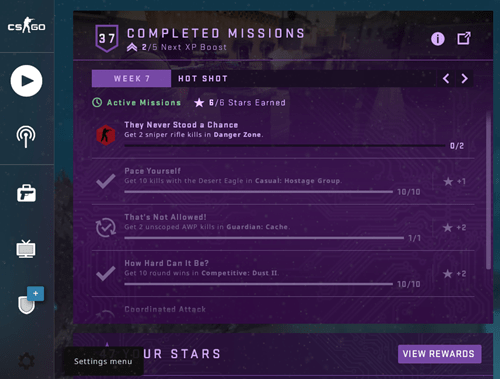
- 게임 설정을 클릭한 다음 게임을 클릭합니다.
- 개발자 콘솔 활성화 옵션을 찾을 때까지 스크롤합니다. 드롭다운 화살표를 클릭하고 예를 선택합니다.
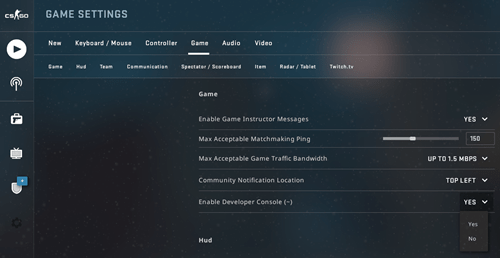
- 이 창을 종료하고 키보드의 콘솔 키(ESC 아래에 있는 ` 표시)를 누릅니다.
- 콘솔 창에 net_graph 1을 입력합니다. 이것을 비활성화하려면 net_graph 0을 입력하십시오.
이제 많은 값이 화면 하단에 나타납니다. 이것들은 모두 유용하며 fps, 서버 틱 속도 및 핑을 포함합니다. 초당 프레임(fps)은 CSGO에서 핑만큼 중요하지만 다른 시간에 다룰 주제입니다.
CSGO에서 높은 Ping에 대한 잠재적인 이유 및 수정 사항
CSGO의 경쟁 경기에 참여하기 전에 게임을 시작할 때 핑을 확인하거나 캐주얼 또는 데스매치 서버를 시작하는 것이 좋습니다. 핑이 70 미만이면 플레이가 가능하지만 원활한 게임 플레이를 위해서는 50 미만을 권장합니다.
수정하기 전에 인터넷 연결이 안정적인지 확인하십시오. 최소 20Mbps의 인터넷 패키지와 이더넷 연결을 권장합니다. 어떤 게임을 하든 케이블 연결은 항상 Wi-Fi를 능가합니다.
핑이 높으면 항상 라우터에서 시작하십시오. 이것은 가장 쉬운 해결 방법입니다. 모뎀과 라우터의 플러그를 뽑기만 하면 됩니다. 잠시 기다렸다가 모뎀과 라우터를 다시 연결합니다. 표시등 표시등이 녹색(또는 다른 일반 색상)으로 빛나는지 확인합니다. 게임 내에서 핑을 확인하십시오.
모든 최신 업데이트가 있는지 확인
CSGO가 원활하게 실행될 수 있도록 시스템에 최신 업데이트가 모두 있어야 합니다. 여기에는 Windows 또는 기타 시스템 업데이트뿐 아니라 하드웨어 업데이트도 포함됩니다. 핑이 아닌 fps에 영향을 주더라도 그래픽 카드 드라이버를 정기적으로 업데이트하십시오.
네트워크 카드 드라이버는 ping과 더 관련이 있으므로 업데이트하십시오. 모든 라우터 펌웨어도 업데이트되었는지 확인하십시오. Google에서 라우터 제조업체를 검색하고 온라인으로 업데이트를 검색하면 됩니다.
드라이버 업데이트에 문제가 있는 경우 여러 드라이버 업데이트 소프트웨어 중 하나를 사용할 수 있습니다. 이러한 프로그램은 온라인에서 널리 사용 가능하며 그 중 일부는 무료입니다(예: SlimDrivers).
당연히 CSGO도 정기적으로 업데이트해야 합니다. 업데이트가 있을 때마다 실행 중인 게임을 닫고 다운로드하세요(물론 이미 경기 중인 경우 제외).
다른 모든 항목 닫기
최고의 게임 경험을 원하신다면 Steam과 CSGO를 제외한 모든 앱을 종료하세요. 작업 관리자를 사용하여 수행할 수 있습니다. 이것은 보이는 모든 프로세스에서 작동합니다. 그러나 다음은 모든 리소스를 소모하는 성가신 앱(Windows용)에 대해 시도할 수 있는 고급 솔루션입니다.
- 키보드의 Windows 키와 R 키를 동시에 누릅니다.
- 나타나는 실행 창을 클릭하고 resmon을 입력하십시오. 확인을 클릭합니다.
- 리소스 모니터가 열립니다. 네트워크를 클릭합니다.
- 총계 탭을 보십시오. 프로세스가 리소스를 너무 많이 사용하는지 확인하십시오.
- 가장 까다로운 프로세스를 마우스 오른쪽 버튼으로 클릭하고 프로세스 종료를 선택합니다. 이 모든 프로세스가 종료될 때까지 반복합니다. 당신이 무엇을 다루고 있는지 확인하십시오. 어떤 프로세스가 무엇을 하는지 모른다면 그대로 두십시오.
대부분의 리소스를 차지하는 소프트웨어는 일반적으로 바이러스 백신 또는 맬웨어 방지 프로그램입니다. 게임을 할 때 이 기능을 비활성화하거나 완전히 삭제하는 것이 좋습니다. Windows Defender 또는 Mac 방화벽은 일반적으로 익숙하지 않은 타사 프로그램 및 사이트에 대한 충분한 보호입니다.
마지막 조언
CSGO에서 핑을 향상시키기 위한 모든 쉬운 팁입니다. 최후의 수단으로 CSGO와 Steam 앱을 컴퓨터에 다시 설치할 수 있습니다. 다양한 게임에서 핑에 대한 기적을 제공하는 타사 "솔루션"을 사용하지 마십시오.
이들은 대부분 사기로 컴퓨터를 맬웨어로 감염시키거나 사용자가 돈을 지불하도록 사기를 칩니다. 기술에 정통한 사용자라면 IP 주소, DNS 서버 및 레지스트리 설정을 변경해 볼 수도 있습니다.
이러한 수정 사항을 살펴보고 충분히 유능한 경우에만 실행하십시오. 자신이 무엇을 하고 있는지 모른다면 득보다 실이 더 많을 수 있는 심각한 설정입니다. 제안 사항이나 질문이 있으면 아래에 의견을 말하십시오.